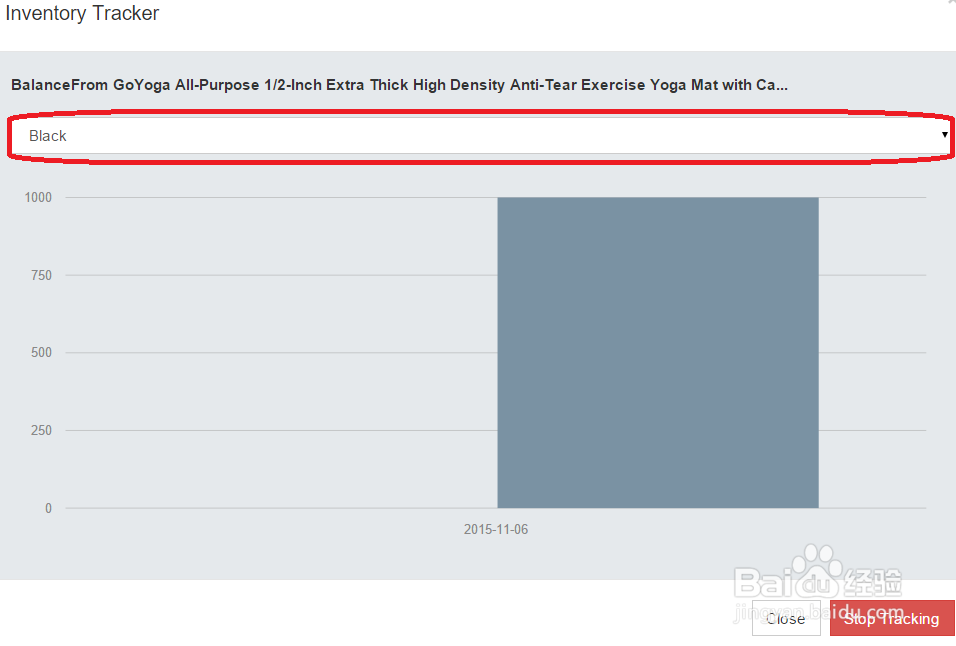1、一. 如何在Rankings主界面打开销量跟踪?1. 打开“Rankings(排名)”界面。2. 在这里你将会看到你的产品。3. 点击“放大镜”图标,能够打开销量跟踪功能。4. 将会弹出一个名为Inventory Tracker(库存跟踪器)的对话框。5. 点击“Start Tracking(开始跟踪)”按钮。6. 更新将会花几秒钟,然后点击“Close(关闭)”。7. 你将会看到一个显示“Sales Tracking updated(销量跟踪已更新)”的黑色对话框。8. 大概48小时后再来查看规定时间段内您的销量数据
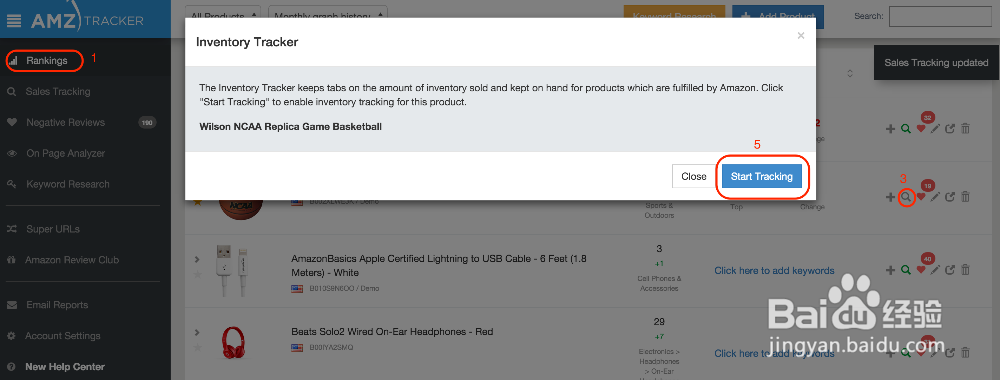
2、二. 如何在Sales Tracking界面打开销量跟踪?1. 打开Sales Tracking(销量跟踪)面板2. 你有2种方式添加产品 a. 如上所述 b. 使用屏幕最上方的“Add product(添加产品)”按钮。 a) 点击“Add product(添加产品)”按钮。 b) 输入产品ASIN。 c) 点击“Add products(添加产品)”按钮。三.为什么要使用销量跟踪工具?①这个神奇的功能能够跟踪您和您竞品的销量。②花钱做亚马逊之前,先用这个方法了解清楚细分市场或产品的市场容量。③监测竞争对手的产品,发现未开发的细分市场,或者关注您自己的销量趋势。
3、四. 如何关闭销量跟追踪功能?1. 登录AMZ Tracker。2. 点击“Rankings(排名)”或“Sales Tracking(销量跟踪)”界面。
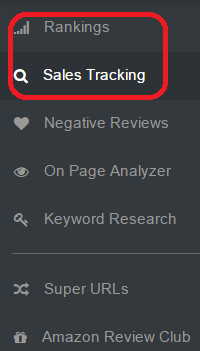
4、 您能看到所有产品,每个产品的右侧有一系列小图标。4. 如果销量跟踪功能打开,“放大镜”图标应该是绿色的。5. 如果您将鼠标悬停在该图标上,一个弹框将会弹出,显示“Salestracking is ON(销量跟踪功能已打开)”。6. 找到想停止跟踪销量的产品,点击产品右侧图标中的“放大镜”。7. 将会弹出一个图表的对话框。8. 点击“Stop Tracking(停止跟踪)”按扭。
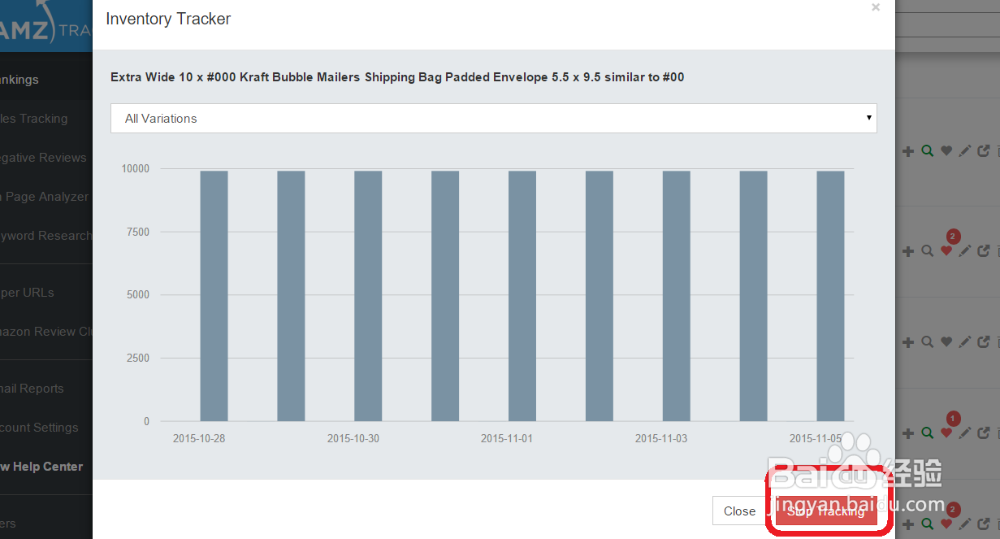
5、 将弹出另一个标题为“Inventory Tracker(库存跟踪)”的对话框。10. 点击“Close(关闭)”。11. 对话框将会消失,您将会看到一个弹框显示“Sales Trackingupdated(销量跟踪已更新)”。12. 接着放大镜图标也会变成灰色。
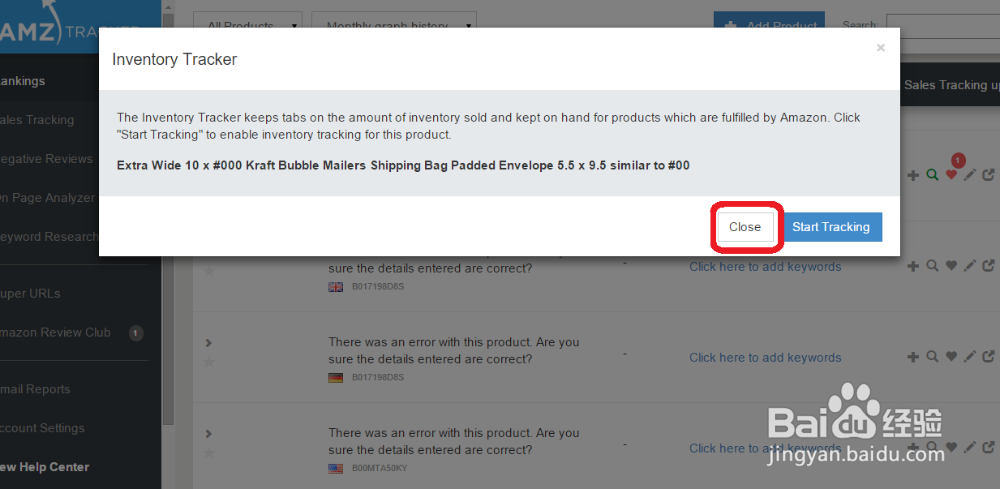
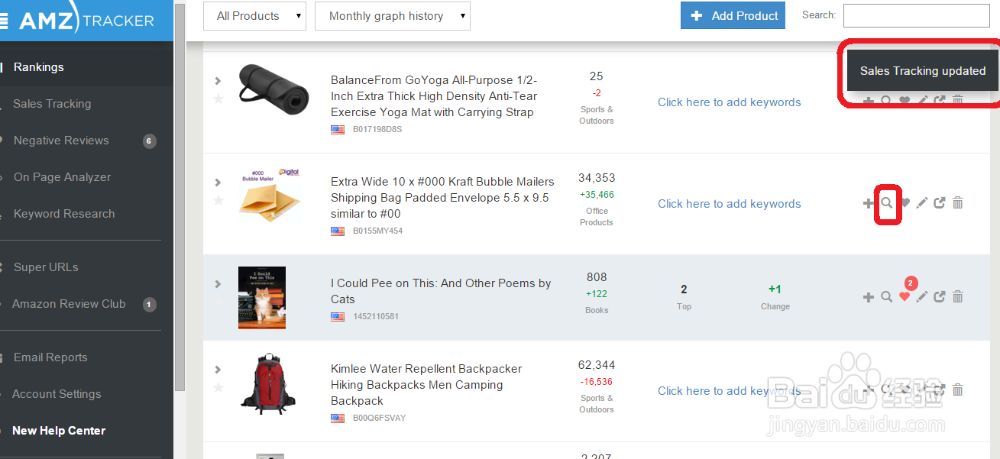
6、五. 如果有几个变体,怎样跟踪产品销量?1,添加产品①. 确保您已经把产品添加到AMZ Tracker(点击这里查看如何添加产品)②. 确保您已经选取“Track Parent Product andall Variations(跟踪母帖和所有子帖)”(如果要跟踪一个产品下的所有子帖,就勾选这个选项)。2,切换到Sales Tracking(销量跟踪)界面①,打开您的销量跟踪功能,选择右边的图标。②, 在您的销量跟踪界面,针对您想要查看销量数据的产品,将鼠标悬停在“表格”图标上。③. 您将看见一个弹框显示“Show Variations Table(展开所有变体)”。④. 点击这个图标。
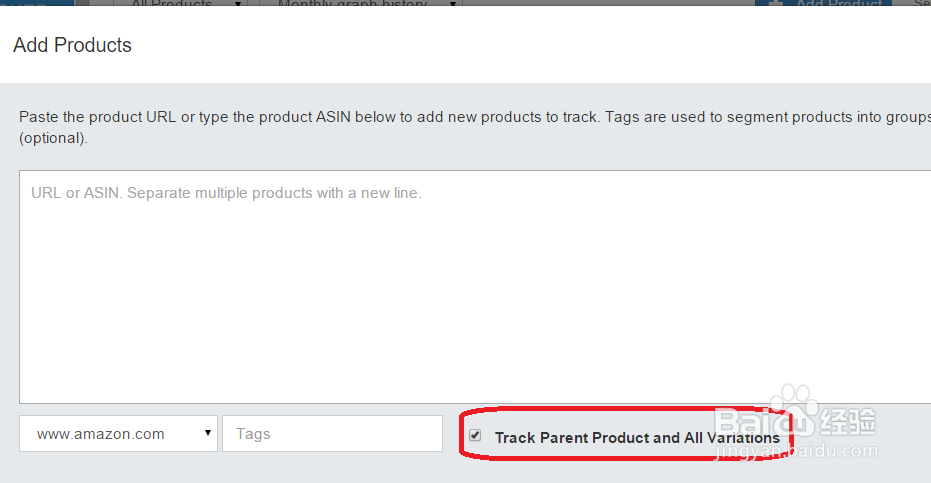

7、六. 如何查看每个产品的销量图表?您会看见产品的所有不同变体的数据列表
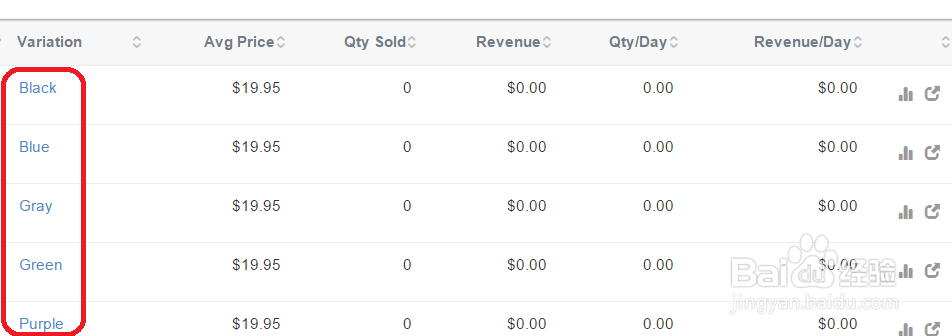
8、查看每个产品的销量数据,步骤为:1. 把鼠标悬停在“图表”标志上。2. 您会看见一个弹框显示“Show Graph(显示图表)”。3. 点击这个图标。
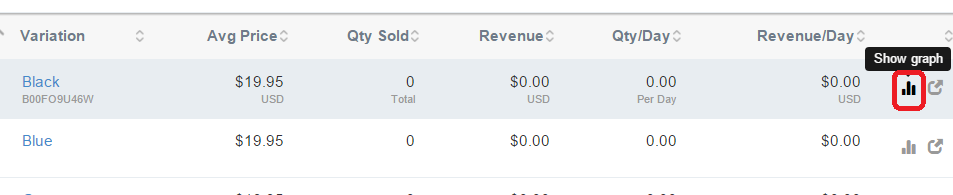
9、 系统会弹出对话框,显示该变体的销量数据。5. 如果您想查看其他变体的数据,只要点击下拉菜单(图中红框部分)并选择变体即可。